Se state cercando di avviare un’attività online, la creazione di un negozio di affiliazione Amazon con WordPress è un’ottima opzione. È a basso costo e facile da gestire.
Questo perché un negozio affiliato Amazon vi permette di guadagnare online senza dover gestire l’inventario o la spedizione. Tuttavia, creare un negozio affiliato Amazon può essere impegnativo, soprattutto se è la prima volta che lo fate.
Ci sono alcuni ostacoli da superare, come la scelta dei plugin giusti e l’ottimizzazione del negozio per il successo. È qui che abbiamo voluto aiutarvi.
Sebbene molti plugin di WordPress possano aiutarvi a creare il vostro negozio, vi consigliamo WooCommerce. Le nostre ricerche dimostrano che è lo strumento più potente e flessibile, ed è completamente gratuito.
In questo articolo vi guideremo attraverso il processo di creazione del vostro negozio di affiliazione Amazon e condivideremo i consigli per aiutarvi a incrementare i vostri guadagni.
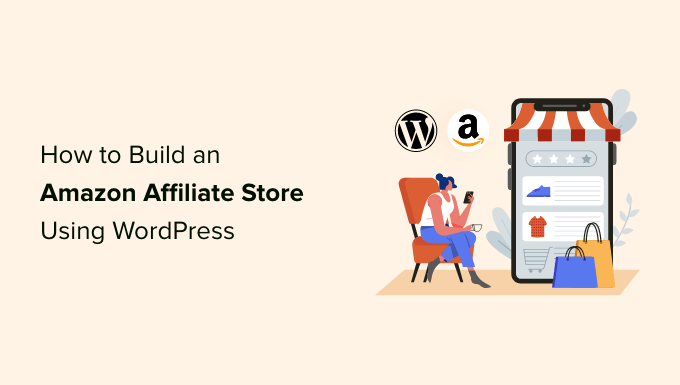
Che cos’è un negozio affiliato Amazon?
Un negozio affiliato Amazon è un negozio online che promuove prodotti disponibili su Amazon.
Creare un negozio affiliato Amazon è molto diverso dal gestire un proprio negozio online.
Costruire e gestire il proprio negozio online significa dover reperire i prodotti, gestire ordini e rimborsi, spedire i prodotti e tenere traccia dell’inventario, tutto da soli. Tutto ciò può richiedere molto tempo, sforzi e denaro.
Quando create un negozio affiliato, non dovete preoccuparvi di chi siamo. Potete aggiungere link di affiliazione al vostro sito web e Amazon si occuperà del resto.
Quando i visitatori arrivano sul vostro sito web, vedranno tutti i prodotti che possono acquistare su Amazon utilizzando i vostri link di riferimento affiliati.
Se un visitatore fa clic su uno dei vostri link di affiliazione e acquista il prodotto sul sito web di Amazon, guadagnerete da quella vendita. Si tratta di una commissione di affiliazione, un ottimo modo per guadagnare con il blog con WordPress.
I negozi di affiliazione Amazon sono popolari perché hanno bassi costi di avviamento e di gestione. Inoltre, offrono una vasta gamma di prodotti. Creando un negozio di affiliazione Amazon, è possibile accedere a oltre 75 milioni di prodotti diversi.
Con queste premesse, non dovreste avere problemi a trovare prodotti specifici che i vostri visitatori saranno interessati ad acquistare, sia che apriate un blog di cibo, un sito di salute e benessere, un portfolio fotografico online, un blog di moda o qualsiasi altro tipo di sito.
Tuttavia, si noti che non è possibile aggiungere link di affiliazione ad Amazon a siti rivolti principalmente a figli/bambini.
Nelle sezioni seguenti vi mostreremo come costruire un negozio di affiliazione Amazon utilizzando WordPress. Se preferite passare direttamente a un determinato passo, potete utilizzare i link sottostanti:
Pronti? Iniziamo.
Passo 1. Iniziare con WooCommerce e WordPress
Esistono diversi plugin di e-commerce per WordPress che si possono utilizzare per creare un negozio di affiliazione Amazon, ma noi consigliamo di utilizzare WooCommerce perché è potente, flessibile e gratuito.
WooCommerce è anche il plugin di eCommerce più popolare sul mercato e alimenta milioni di negozi online in tutto il mondo.
Prima di iniziare a costruire il vostro sito web in WordPress, sappiate che esistono due tipi di software WordPress. Per iniziare, dovrete utilizzare la piattaforma WordPress.org .
Volete sapere perché? Allora potete consultare la nostra guida in cui chi siamo parla della differenza tra WordPress.com e WordPress.org.
Oltre al software WordPress, sono necessari anche un account host WordPress e un dominio.
Quando si promuovono prodotti Amazon sul proprio sito affiliato, Amazon è responsabile dell’elaborazione dei dati della carta di credito del cliente. Tuttavia, a un certo punto, potreste voler espandere la vostra attività e iniziare a vendere i vostri prodotti. Questi possono essere prodotti fisici o anche download digitali come gli ebook.
Per questo è bene acquistare un certificato SSL, in modo da poter accettare in futuro pagamenti con carta di credito sul vostro sito WordPress in tutta sicurezza.
Un nome di dominio costa in genere 14,99 dollari all’anno, mentre i costi di hosting partono da 7,99 dollari al mese.
Il prezzo di un certificato SSL può variare a seconda di dove si acquista il certificato. Tuttavia, a titolo indicativo, si può prevedere di pagare una cifra compresa tra i 50 e i 200 dollari all’anno per un certificato SSL.
Si tratta di una spesa notevole per una nuova attività di affiliazione.
La buona notizia è che i nostri amici di Bluehost, fornitore ufficiale di hosting raccomandato da WordPress e WooCommerce, hanno accettato di offrire ai nostri lettori un dominio gratuito, un certificato SSL gratuito e oltre il 60% di sconto sul web hosting.
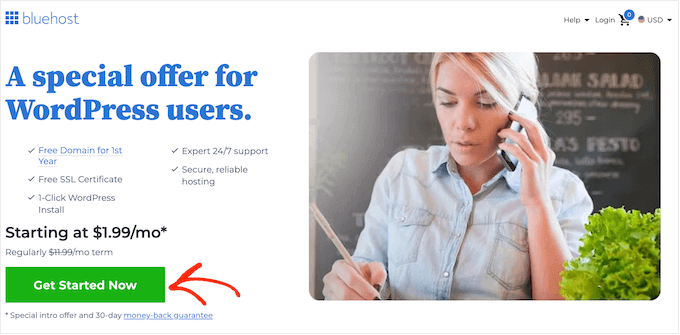
In pratica, è possibile avviare un’attività di affiliazione ad Amazon per 1,99 dollari al mese.
Nota: il piano iniziale di Bluehost è un’ottima scelta per qualsiasi negozio di affiliazione Amazon. Tuttavia, se desiderate vendere anche i vostri prodotti e servizi, allora dovete dare un’occhiata alla nostra selezione dei migliori fornitori di hosting WooCommerce.
Dopo aver ottenuto il pacchetto Bluehost, è necessario installare WordPress e scegliere un tema. Per le istruzioni passo-passo, fate riferimento al nostro tutorial completo sull’installazione di WordPress.
Una volta installato WordPress, è possibile accedere alla Bacheca di WordPress andando su example.com/wp-admin/ nel browser. Sostituite"example.com” con il vostro dominio.
Qui è sufficiente digitare il nome utente e la password creati, quindi fare clic su “Accedi”.

Ora siete nella vostra dashboard di WordPress, pronti per iniziare a costruire il vostro negozio di affiliazione Amazon.
La prima cosa da fare è installare e attivare il plugin WooCommerce. Per maggiori dettagli, potete consultare la nostra guida passo-passo su come installare un plugin di WordPress.
Non appena attivate WooCommerce, viene avviata una procedura di configurazione guidata in cui potete digitare l’indirizzo del vostro negozio, il settore in cui opera e il tipo di prodotti che intendete vendere.
Poiché vogliamo creare un negozio di affiliazione Amazon, non è necessario preoccuparsi di configurare le impostazioni di WooCommerce. Per questo motivo, potete chiudere la configurazione guidata facendo clic sul link “Salta i dettagli del negozio”.
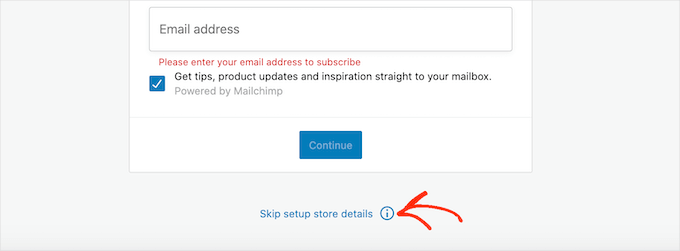
Per istruzioni passo passo su come configurare le impostazioni di WooCommerce, potete consultare la nostra guida a WooCommerce.
Passo 2. Iscriversi al programma Amazon Associates
Dopo aver installato WordPress e WooCommerce, è necessario iscriversi al programma Amazon Associates.
Amazon accetta automaticamente tutti coloro che si iscrivono al suo programma di marketing affiliato. Tuttavia, le linee guida di Amazon prevedono che si debbano realizzare almeno 3 vendite qualificate nei primi 180 giorni di iscrizione.
Ciò significa che almeno 3 persone devono fare clic sui vostri link di affiliazione e poi effettuare un acquisto sul sito web di Amazon. Se non raggiungete questo obiettivo entro 180 giorni, Amazon vi rimuoverà dal programma e non potrete più guadagnare dai vostri link di affiliazione Amazon.
Per questo motivo, prima di iscrivervi al programma di affiliazione Amazon, potreste voler aumentare il traffico del vostro blog e perfezionare la SEO del vostro sito web. Se avete bisogno di aiuto, consultate la nostra guida SEO definitiva per i principianti.
Quando si è pronti a diventare affiliati Amazon, è sufficiente recarsi sul sito web del programma di affiliazione Amazon e fare clic sul pulsante “Iscriviti”.
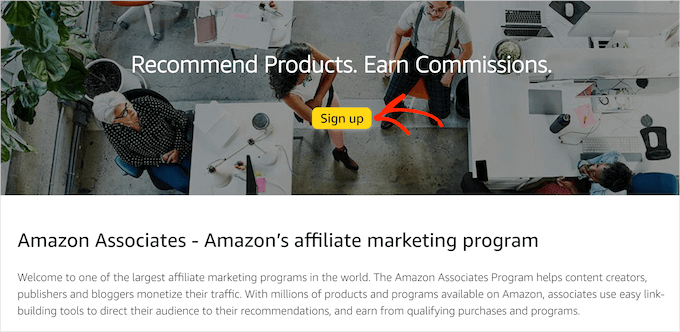
A questo punto, vi verrà chiesto di accedere al vostro account Amazon.
Non è necessario creare un account speciale per l’affiliazione ad Amazon, quindi è possibile inserire l’indirizzo e-mail e la password dell’account Amazon esistente.
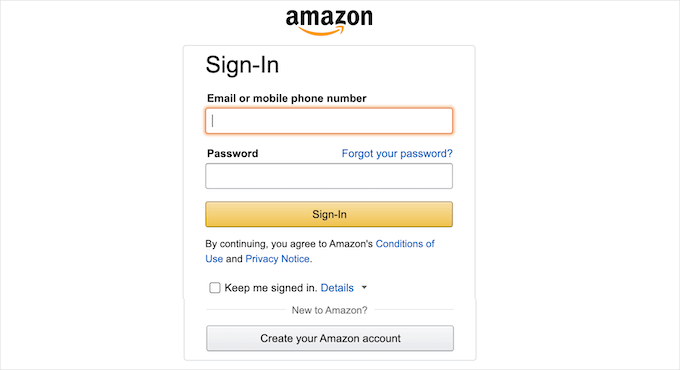
Se non avete un account Amazon, fate clic su “Crea il tuo account Amazon”. Amazon vi guiderà passo dopo passo nella procedura di creazione di un account.
Per impostazione predefinita, Amazon invierà tutti i pagamenti all’indirizzo principale di questo account. Se si desidera utilizzare il beneficiario predefinito, assicurarsi che sia selezionato “Il beneficiario sopra elencato” e fare clic sul pulsante “Avanti”.
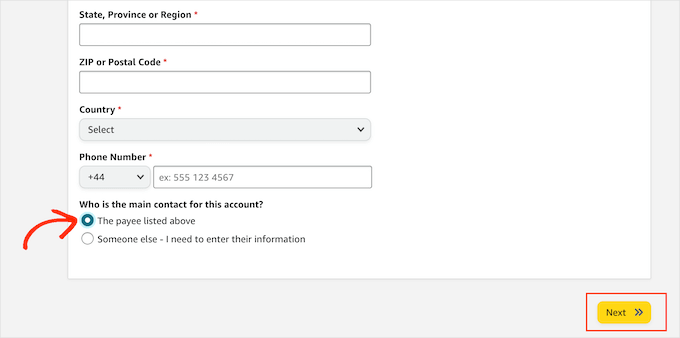
Se si desidera utilizzare un altro beneficiario, è necessario fare clic sul pulsante “Qualcun altro”.
È quindi possibile digitare il nome e il numero di telefono di questo nuovo beneficiario. Dopodiché, fate clic sul pulsante “Avanti”.
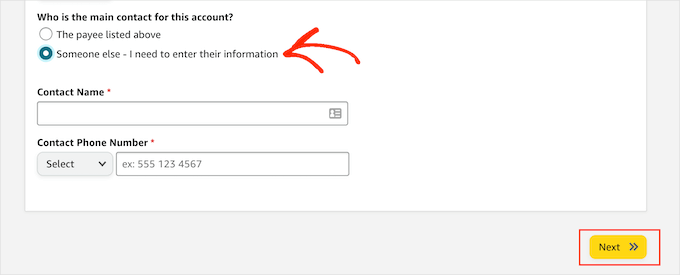
Nella schermata successiva, è possibile digitare il dominio del sito web in cui si intende utilizzare i link di affiliazione Amazon e quindi fare clic su “Aggiungi”.
Se si intende pubblicizzare i prodotti Amazon su più di un dominio, è sufficiente ripetere la stessa procedura descritta sopra.
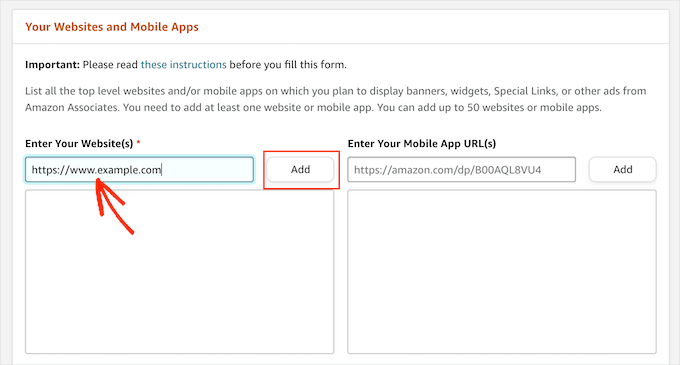
Dopo aver aggiunto tutti i domini in cui si intende utilizzare i link di affiliazione di Amazon, fare clic su “Avanti”.
Nella schermata successiva, dovrete confermare che il vostro sito web non è rivolto principalmente a bambini di età inferiore ai 13 anni.
In questo caso, fare clic per selezionare il pulsante di opzione “No” e quindi fare clic su “Conferma”.
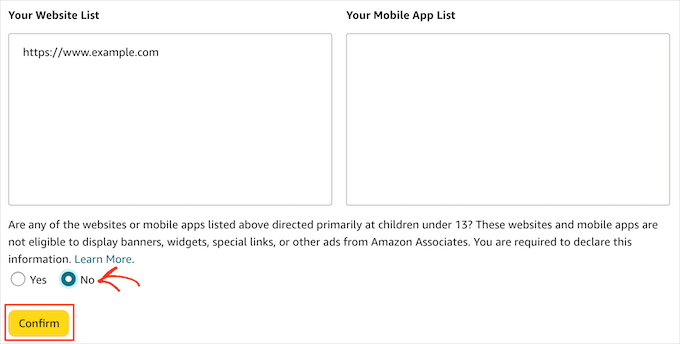
Il passo successivo è la creazione del profilo Amazon Associates.
Per iniziare, digitare l’ID che si desidera utilizzare nel campo “Qual è l’ID del negozio associato che si preferisce?
Amazon utilizza questo ID per tracciare e registrare le commissioni. L’ID sarà anche incluso nei vostri link di affiliazione Amazon. Per questo motivo, è bene digitare il nome del proprio sito web o della propria azienda.
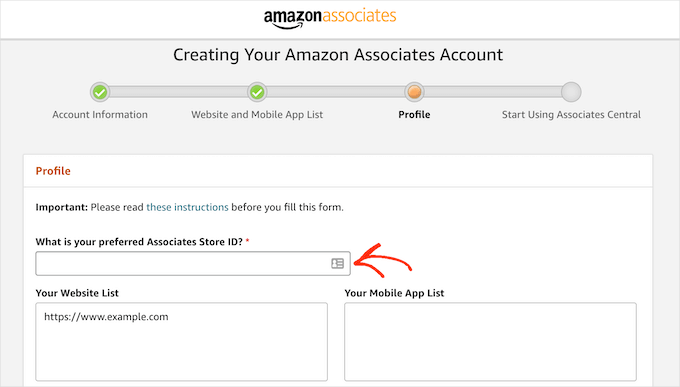
Amazon creerà quindi automaticamente un ID basato sull’ID preferito.
Dopo aver digitato queste informazioni, si dovrà verificare che il boxed “Elenco dei siti web” mostri tutti i domini in cui si intende aggiungere i link di affiliazione Amazon.
Una volta fatto questo, dovrete inserire alcune informazioni sul vostro sito. Queste includono gli argomenti che trattate sul vostro sito e il tipo di prodotti che intendete promuovere sul vostro negozio affiliato Amazon.
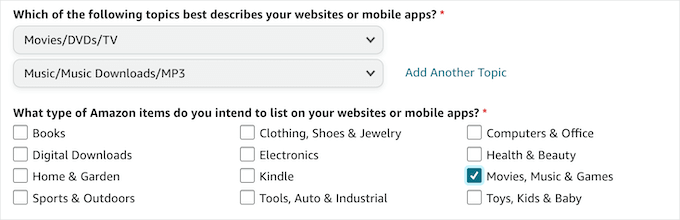
Amazon chiederà anche alcune informazioni analitiche di base, come il numero di persone che visitano il vostro sito ogni mese.
Se non state già utilizzando Google Analytics per registrare queste informazioni, consultate la nostra guida passo passo su come installare Google Analytics.
Una volta inserite tutte queste informazioni, andate avanti e premete il pulsante “Fine”.
Ecco fatto. Ora siete registrati come affiliati Amazon.
Nota: esiste anche il Programma Influencer di Amazon, che permette a blogger e altri creatori di contenuti di guadagnare condividendo sui media gli URL delle loro vetrine o i link di affiliazione. Tuttavia, per essere accettati, è necessario avere un’ampia base di follower.
Fase 3. Come trovare i prodotti migliori per il vostro sito affiliato Amazon
Dopo esservi iscritti al programma Amazon Associates, siete pronti per iniziare a creare link di affiliazione.
È possibile ottenere link di affiliazione per la maggior parte dei prodotti fisici e digitali venduti sullo store di Amazon. Tuttavia, ci sono alcuni prodotti per i quali non è possibile ottenere link di affiliazione, come ad esempio i prodotti venduti da Amazon Pharmacy.
Quindi, cerchiamo di trovare alcuni prodotti da promuovere sul vostro nuovo negozio di affiliazione Amazon.
Per iniziare, potete accedere al vostro account Amazon Associates.
Una volta entrati, scorrendo verso il basso, troverete i prodotti consigliati da Amazon per il vostro sito web. Queste raccomandazioni si basano sui prodotti che i visitatori del vostro sito hanno precedentemente acquistato o mostrato interesse per l’acquisto.
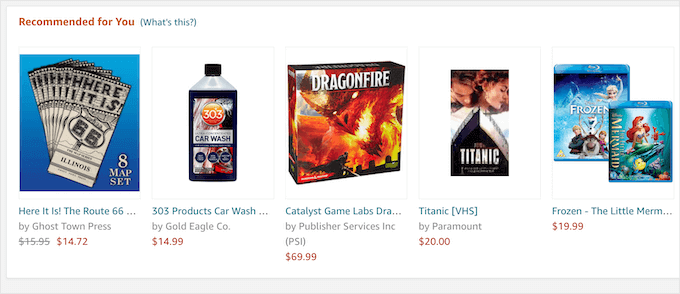
Per aggiungere uno di questi prodotti al vostro sito, è sufficiente passare il mouse sull’immagine del prodotto.
A questo punto si può cliccare sul pulsante “Ottieni link” quando appare.
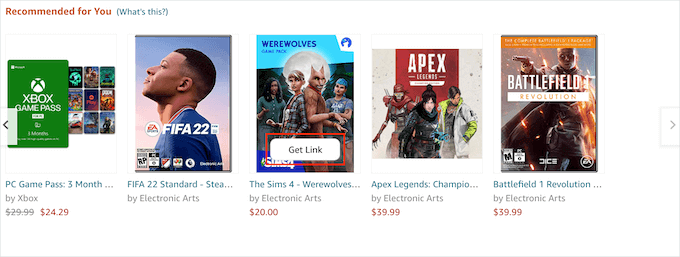
Nella pagina successiva, fare clic sulla scheda “Solo testo”.
Una volta fatto ciò, si dovrà fare clic sul pulsante “Short link”. Amazon mostrerà ora il link di affiliazione che potrete utilizzare per aggiungere il prodotto al vostro sito web.
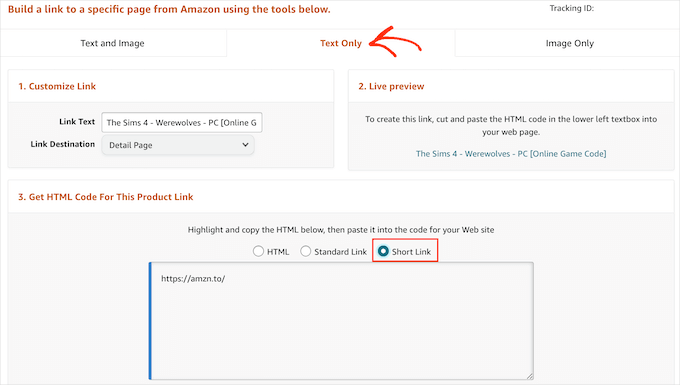
Un’altra opzione è quella di visitare il normale negozio Amazon mentre si è connessi al proprio account di affiliazione Amazon.
Nella parte superiore dello schermo, si vedrà un nuovo banner di Amazon Associates SiteStripe.
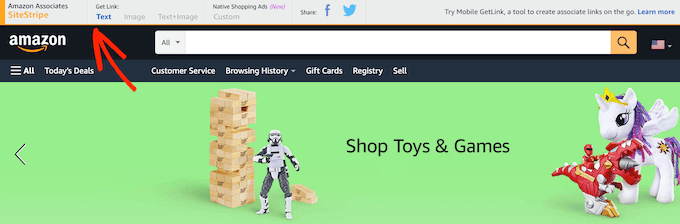
Ora è possibile sfogliare il negozio Amazon in modo normale.
Quando si trova un prodotto che si desidera aggiungere al proprio negozio affiliato Amazon, è sufficiente fare clic sul pulsante “Ottieni link: Testo” nel banner di SiteStripe.
Nel popup che appare, farete clic sul radio button “Short link”. Ora verrà visualizzato un URL di affiliazione per questo prodotto.
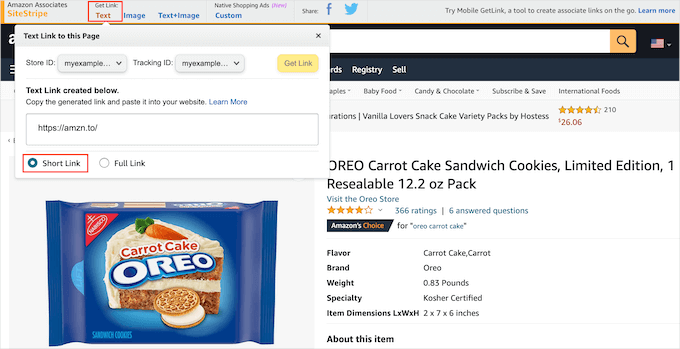
Per aiutarvi a ottenere vendite, è importante trovare i prodotti che i vostri visitatori saranno interessati ad acquistare. In questo caso, una buona soluzione di analisi per WordPress può aiutarvi a conoscere meglio le persone che visitano il vostro sito, in modo da poter identificare i prodotti che potrebbero voler acquistare.
È anche una buona idea pensare al tipo di contenuto che si pubblica e a quello che si intende pubblicare. Ad esempio, se state creando un blog sul fitness, il vostro pubblico di riferimento potrebbe essere interessato all’acquisto di attrezzature da palestra o di integratori per la salute.
Nel frattempo, se state costruendo un sito web dedicato agli animali e agli animali domestici, potreste voler promuovere i prodotti della categoria “Forniture per animali domestici” di Amazon.
Indipendentemente dai prodotti scelti, una volta creato un link di affiliazione, si è pronti per iniziare ad aggiungere prodotti al proprio negozio di affiliazione Amazon.
Passo 4. Aggiunta di prodotti affiliati ad Amazon in WooCommerce
WooCommerce è il miglior plugin per negozi affiliati Amazon per WordPress. Permette di importare prodotti in vendita su siti web di terzi e di mostrarli come parte del proprio negozio online.
In questo modo, potrete offrire un’esperienza senza soluzione di continuità alle persone che visitano il vostro sito web.
Per iniziare a importare i prodotti da Amazon, si deve andare su Prodotti ” Aggiungi nuovo dall’area di amministrazione di WordPress.
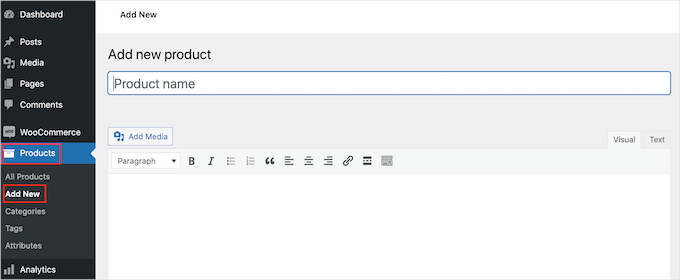
Quindi, digitiamo un titolo per il prodotto che vogliamo promuovere sul nostro sito web.
Successivamente, è possibile aggiungere una descrizione dettagliata nell’editor della pubblicazione.
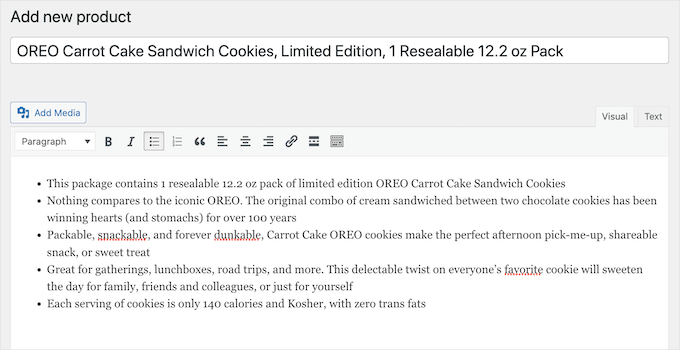
Una volta fatto questo, si dovrà scorrere fino alla casella “Dati del prodotto”.
Apriamo il menu a discesa che mostra “Prodotto semplice” come predefinito e facciamo clic su “Prodotto esterno/affiliato”.
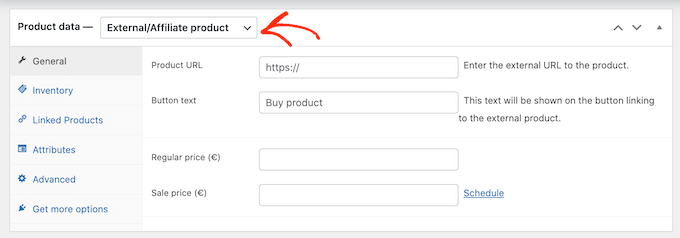
A questo punto è possibile digitare o incollare l’URL di affiliazione Amazon per questo prodotto.
Solo perché un prodotto costa 10 dollari ora non significa che costerà 10 dollari per sempre. Amazon può cambiare il prezzo dei suoi prodotti in qualsiasi momento.
Per questo motivo, si consiglia di lasciare vuoti i campi “Prezzo normale” e “Prezzo di vendita”. I visitatori possono quindi controllare il prezzo corrente su Amazon.
Scorriamo quindi la sezione “Descrizione breve del prodotto”.
In questa sezione è possibile digitare una breve descrizione che apparirà sulla home page del negozio affiliato, sulle pagine delle categorie di prodotti e sui risultati della ricerca.
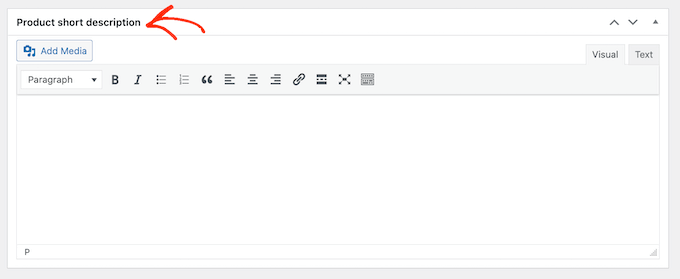
Per incoraggiare i visitatori a cliccare sul vostro link di affiliazione e ad acquistare il prodotto, è bene aggiungere un’immagine coinvolgente del prodotto.
Per farlo, è necessario fare clic sul link “Imposta immagine prodotto”.
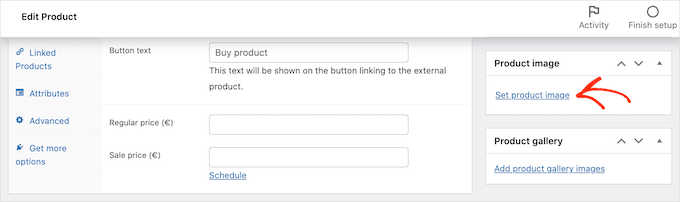
È possibile scegliere un’immagine dalla libreria multimediale di WordPress o caricare un file dal proprio computer.
Un’altra opzione è quella di creare una galleria di immagini cliccando su “Aggiungi immagini della galleria prodotti”.
Quando si è soddisfatti di tutte le informazioni inserite, è il momento di fare clic su “Pubblica”.
Ora, se visitate la pagina del negozio del vostro affiliato, vedrete il vostro prodotto Amazon dal vivo.
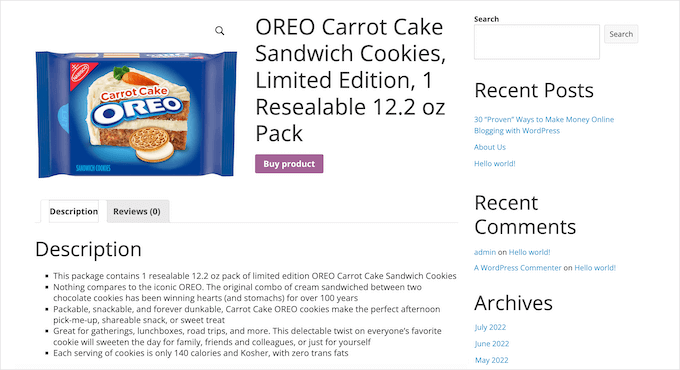
Se si fa clic sul pulsante “Acquista il prodotto”, il link di affiliazione porta alla pagina del prodotto sul sito web di Amazon.
Da qui, è possibile aggiungere altri prodotti Amazon al proprio negozio affiliato seguendo la stessa procedura descritta sopra.
Passo 5. Personalizzazione del negozio di affiliazione WordPress Amazon
I temi controllano l’aspetto del vostro negozio affiliato Amazon, compresi i colori, il layout e i caratteri. Il tema è il volto del vostro negozio online e può incoraggiare i visitatori a fare clic sui vostri link di affiliazione.
Per impostazione predefinita, WordPress è dotato di un design di base con un supporto WooCommerce limitato.
La buona notizia è che ci sono molti temi gratuiti e premium pronti per WooCommerce tra cui scegliere. Per aumentare le vendite, dovrete scegliere un tema che abbia un bell’aspetto, che si adatti ai vostri prodotti e che abbia esattamente le caratteristiche di cui avete bisogno.
Per aiutarvi a fare la scelta giusta, abbiamo messo insieme un elenco dei migliori temi WooCommerce per WordPress.
Potreste anche dare un’occhiata alla nostra selezione di esperti dei migliori temi WordPress per il marketing di affiliazione.
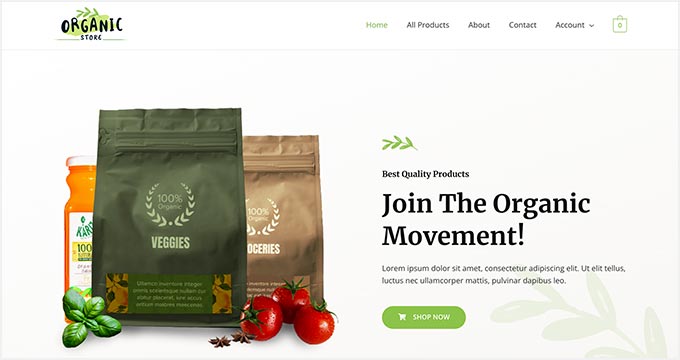
Una volta scelto il tema, potete consultare la nostra guida su come installare un tema WordPress.
Un’altra opzione è quella di creare un tema personalizzato utilizzando SeedProd. È il miglior plugin per la creazione di pagine per WooCommerce ed è utilizzato da oltre 900.000 siti web.
Potete usare SeedProd per creare un tema WordPress completamente personalizzato per il vostro negozio senza dover scrivere una sola riga di codice.
Inoltre, ci piace molto il suo builder di siti AI. Basta dargli alcune istruzioni e si occuperà di progettare l’intero negozio. Per maggiori dettagli, selezionate la nostra recensione di SeedProd.
Il plugin è dotato anche di speciali blocchi WooCommerce che si possono utilizzare per mettere in mostra i prodotti affiliati ad Amazon. Ad esempio, è possibile utilizzare il blocco Griglia di prodotti per mostrare più prodotti affiliati su qualsiasi pagina in un layout piacevole.
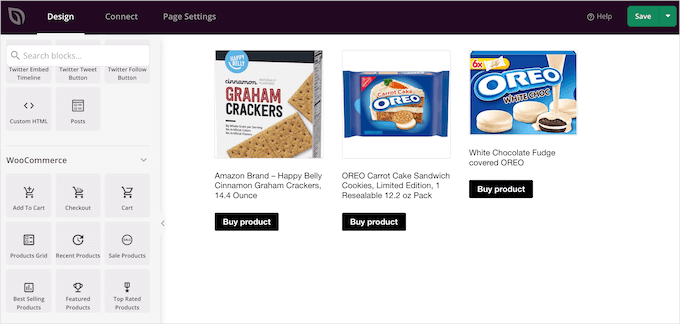
Oltre a questi blocchi speciali di WooCommerce, SeedProd è dotato anche di altri blocchi che aumentano la conversione, come le recensioni/testimonianze dei prodotti, i timer per il conto alla rovescia, le valutazioni a stelle, i pulsanti di condivisione sui social media e altro ancora.
Inoltre, SeedProd è dotato di modelli già pronti, compresi quelli che si possono utilizzare per creare una landing page con WordPress.
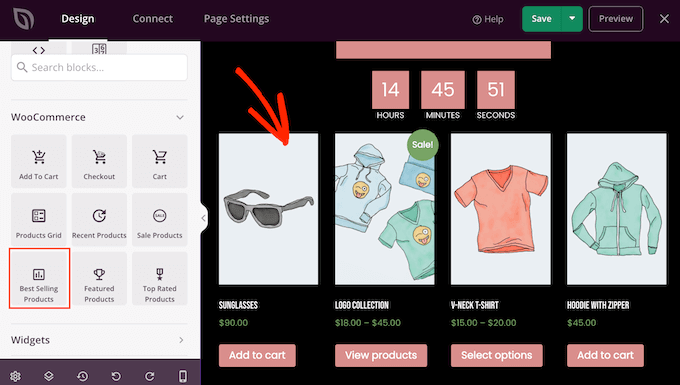
Per maggiori dettagli, consultate la nostra guida su come creare un tema WordPress personalizzato.
Potete anche aggiungere nuove potenti funzionalità al vostro sito di commercio elettronico utilizzando i plugin.
Ci sono tonnellate di plugin WooCommerce gratuiti e premium tra cui scegliere. Per aiutarvi a trovare i migliori plugin per il vostro negozio di affiliazione Amazon, date un’occhiata alle scelte dei nostri esperti sui migliori plugin WooCommerce.
Suggerimento bonus: Risorse per far crescere il vostro negozio di affiliazione Amazon
Ora che avete creato il vostro negozio affiliato Amazon, è il momento di concentrarsi sulla crescita della vostra nuova attività di affiliazione.
Fortunatamente, esistono molti strumenti, plugin e risorse che possono aiutarvi a ottenere più vendite e a guadagnare dal vostro negozio affiliato Amazon.
Iniziamo con la SEO.
Come regola generale, più i vostri contenuti appaiono nei risultati rilevanti dei motori di ricerca, più visitatori riceverete sul vostro sito web. Ciò significa un maggior numero di potenziali clic sui vostri link di affiliazione.
Per una guida passo passo su come mettere a punto il vostro negozio affiliato Amazon per i motori di ricerca, consultate la nostra guida WooCommerce SEO.
Si consiglia di installare All in One SEO per WordPress. È il miglior plugin SEO per WordPress e vi aiuta a ottimizzare il vostro sito di affiliazione per i motori di ricerca.
AIOSEO è dotato di potenti funzioni come i rich snippet, lo schema markup, l’assistente di collegamento per aggiungere automaticamente i link dei prodotti ai contenuti, l’ottimizzazione delle immagini in evidenza, l’integrazione con i social media e altro ancora.
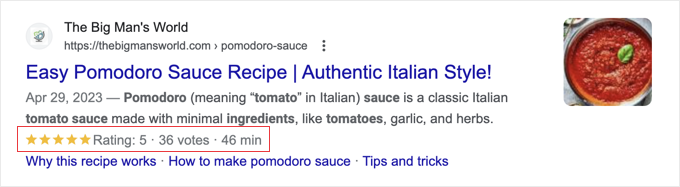
Una volta ottenuto un maggior numero di visitatori dai motori di ricerca come Google, è possibile verificare i migliori strumenti e plugin di marketing di affiliazione per WordPress.
Tracciando i visitatori, è possibile capire cosa funziona nel proprio negozio affiliato Amazon e quali sono le aree da perfezionare per ottenere maggiori vendite.
MonsterInsights è il miglior plugin di Google Analytics per WordPress. Vi aiuta a trovare i prodotti affiliati Amazon più venduti e quelli che non stanno andando bene.
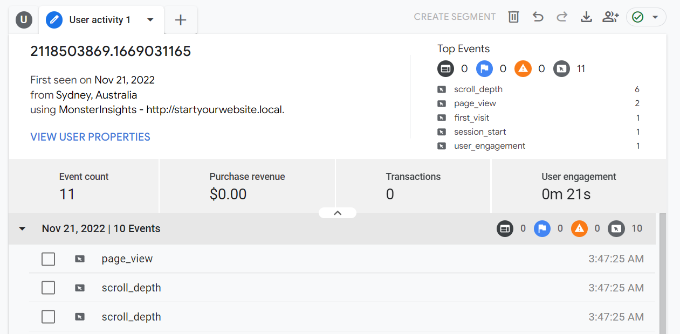
Potete quindi apportare modifiche al vostro negozio sulla base di dati reali. Per maggiori informazioni, consultate il nostro tutorial su come tracciare gli utenti di WooCommerce in WordPress.
I carrelli abbandonati sono un problema enorme per i negozi di e-commerce. Per un negozio di affiliazione, ciò significa che le persone guardano i prodotti che promuovete, ma non li acquistano. In questo modo, i carrelli abbandonati influiscono direttamente sui guadagni degli affiliati.
Per ridurre il tasso di abbandono dei carrelli, abbiamo una guida dettagliata su come recuperare i carrelli abbandonati e aumentare le commissioni.
Soprattutto, assicuratevi di continuare ad aggiungere nuovi prodotti al vostro negozio affiliato Amazon, di pubblicare recensioni utili e di utilizzare gli strumenti di content marketing per far sì che più persone visitino il vostro sito web.
Domande frequenti sulla gestione di un negozio di affiliazione Amazon con WordPress
Da quando abbiamo pubblicato questa guida, abbiamo ricevuto molte domande dai nostri lettori su come gestire un negozio di affiliazione Amazon di successo utilizzando WordPress.
Ecco le risposte ad alcune delle domande più frequenti.
1. Posso aggiungere prodotti di altre reti di affiliazione?
Sì, è possibile aggiungere al proprio sito web prodotti di altre reti di affiliazione. Questo può essere un ottimo modo per guadagnare di più e creare un’attività di affiliazione più diversificata e solida.
2. Vivo fuori dagli Stati Uniti, posso partecipare al programma di affiliazione Amazon?
Sì, è possibile. Attualmente, il programma Amazon Associates è disponibile in oltre 17 Paesi. Tuttavia, ogni Paese ha un proprio programma e dovrete fare domanda separatamente per ogni programma a cui volete aderire.
3. Devo dichiarare la mia partnership di affiliazione?
Sì, è così. Le politiche del programma di Amazon e le leggi degli Stati Uniti richiedono di rivelare che si guadagnerà una commissione quando gli utenti acquisteranno un prodotto.
Non si tratta solo di Amazon. Tutti i siti web che utilizzano la pubblicità o il marketing di affiliazione per guadagnare devono mostrare un disclaimer. Per un esempio, si può vedere la pagina di esclusione di responsabilità di WPBeginner.
Per soddisfare i requisiti di Amazon, è necessario includere un’informativa conforme alla legge insieme ai link di affiliazione e identificare il sito come associato Amazon.
È inoltre necessario includere la seguente dichiarazione sul proprio sito web:
“Come Associato Amazon, guadagno dagli acquisti qualificati”.
4. Posso promuovere prodotti Amazon senza creare un negozio affiliato?
Sì, è possibile. Ad esempio, se gestite un blog, potete aggiungere link di affiliazione ai vostri post. Se lo fate, non avrete bisogno di installare WooCommerce.
5. Quali sono le commissioni di affiliazione di Amazon?
L’importo della commissione varia a seconda della categoria di prodotto. Le commissioni possono variare anche in base alla località in cui ci si trova.
Per un’analisi dettagliata dei tassi di commissione, è possibile consultare la Dichiarazione dei redditi della commissione standard del Programma Associati per la propria località. Ad esempio, il prospetto delle entrate per gli Stati Uniti mostra che ci si può aspettare di guadagnare tra il 20% e l’1% di commissione a seconda della categoria di prodotto.
6. Posso promuovere i servizi Amazon?
Sì. In genere si riceve una correzione ogni volta che qualcuno si iscrive a un servizio Amazon utilizzando il vostro link di affiliazione. Questo include servizi come la prova gratuita di Prime Video.
7. Qual è la differenza tra Amazon Associates e Amazon Affiliates?
Pur essendo molto simili, il programma Amazon Associates e Amazon Affiliates sono due cose leggermente diverse.
Si diventa affiliati Amazon iscrivendosi al programma Amazon Associates. Se avete seguito questa guida, ora siete iscritti al programma Amazon Associates, il che vi rende un Affiliato Amazon.
8. Quanto costa il programma di affiliazione Amazon?
L’adesione al programma Amazon Associates è gratuita.
Non c’è un numero minimo di vendite da effettuare per poter iniziare a guadagnare una commissione. Tuttavia, è necessario effettuare almeno tre vendite qualificate nei primi 180 giorni di affiliazione ad Amazon.
9. Quanto costa creare un negozio affiliato ad Amazon?
Potete iniziare con Bluehost per 1,99 dollari al mese e utilizzare il plugin WooCommerce gratuito per limitare i costi. Ci sono anche molti temi gratuiti pronti per WooCommerce che possono aiutarvi a creare un sito web di affiliazione Amazon dall’aspetto professionale a un costo minimo.
Per maggiori informazioni, consultate il nostro articolo su quanto costa costruire un sito web WordPress.
Speriamo che questo articolo vi abbia aiutato ad avviare un negozio di affiliazione Amazon con WordPress. Potreste anche voler consultare la nostra guida definitiva, passo dopo passo, su come add-onare facilmente un programma di affiliazione in WooCommerce e la nostra lista di controllo definitiva per il lancio di un e-commerce su WordPress.
Se questo articolo vi è piaciuto, iscrivetevi al nostro canale YouTube per le esercitazioni video su WordPress. Potete trovarci anche su Twitter e Facebook.





Mrteesurez
If I understand you very well.
Do you mean I should not enter the price for both regular and sales price, how will then the users know the cost of the products merely by looking at the products before clicking to read details or following the link to Amazon.
Also, is there any plugin or way one can import products rather than one by one manually addition.
WPBeginner Support
The users would not know and would need to check the current price on Amazon.
We do not have a plugin we would recommend at the moment for bulk importing products as an amazon affiliate.
Admin
Ahmed Omar
Thank you for the detailed explanation
but I am facing a problem here, I can not get image and text link on amazone, and if I want to add the product in a separate side bar, how to do that
Thank you
WPBeginner Support
It would heavily depend on how you are looking to add it, the simplest method for adding a product to your sidebar would be to use your widgets.
Admin
Carlos
Hello
Can I publish the Amazon products from my web in Facebook? I mean, Facebook ads to drive traffic to my web and from there maybe to Amazon
Thank you
WPBeginner Support
Unless we hear otherwise, that is currently allowed and you can do that if you like
Admin
Temur
Hello, I have a WordPress web site selling my handicrafts. I have this question. I can use my website to develop Amazon products and work with Amazon Affiliate, or I need a separate website with only Amazon products?
WPBeginner Support
You technically can but you would want to make sure it is clear which products can be purchased on your site and which can be purchased from Amazon.
Admin
Becky
Hello and thank you for a great article. When I follow your steps a default image placeholder still appears next to my linked Amazon product image. Is there any way to remove the placeholder image or prevent it from showing?
WPBeginner Support
You would want to check to ensure that the placeholder image is not in your product gallery and if it is there then you should be able to remove it.
Admin
Rose
HEllo. I have a question. Can I link amazon products even if I do not have my own products on amazon or an amazon storefront? Also, is there a way to change the look of the page to group the products in categories?
WPBeginner Support
Yes, this article is for showing that you don’t need your own products on Amazon. When you add products you can separate them by category and add the category pages to your menu to separate the content.
Admin
Kim
In the Q/A you say that I can add an affiliate link to my blog without using a plug in, then you link to an article showing how to do this.
How do I add a link to an amazon product from my blog without cloaking it? I tried cutting and pasting the html from the affiliate site and it doesn’t convert to a picture.
WPBeginner Support
You would need to use a banner instead of an affiliate link in an HTML block if you want an image to appear.
Admin
Suraj Rana
Great blog
I have a one question, can we do blogging and use subdomain for affiliate store. Like www. example.com for blogging, and www. shop.example.com for affilate store.
Thanks in advance
WPBeginner Support
You would not want to use www for a subdomain but you could create a second WordPress site or a multisite if you want content on a subdomain.
Admin
deb
can I merge two existing Amazon affiliate shops?
WPBeginner Support
If you wanted you could.
Admin
Chetan Gulati
Can i copy paste the same pictures from amazon on my website?
WPBeginner Support
You would want to take a look again at 1 in the FAQ section, you should not directly copy content from Amazon.
Admin
Mudassir
Can we make Facebook page for Amazon affiliate program?
WPBeginner Support
You would want to check Amazon’s current terms to ensure there are no changes but for the moment you should be able to create a page for your Amazon affiliate links.
Admin
Greg
Is there a way for the external (Amazon) product to display its price? Amazon does not want you to add a price in manually, as their prices fluctuate.
Also is there a way in Woocommerce for affiliate products to enable items to be added to a cart and only go to Amazon at checkout?
WPBeginner Support
For displaying pricing you could look into the AAWP plugin. Unless I hear otherwise there is not a recommended method for a cart to be sent to Amazon for it to be purchased
Admin
Melanie Jumaga
What is the maximum I can import products from affiliate network?
WPBeginner Support
It would depend on the affiliate network, most it shouldn’t be an issue but the affiliate network will let you know should they have a limit.
Admin
Anuj
But you can not use images available on amazon. The link for image is a html tag. What to do
WPBeginner Support
For images, you would either want to go to the manufacturer’s site for images to use or use the Amazon product API to bring the pictures in
Admin
Alex Usher
If I add the Amazon links through Woocommerce, when the customer clicks on the image on my website, will they be taken to Amazon or to a product page on my website?
WPBeginner Support
The featured image will bring them to the product’s page on your site and your purchase button will send users to Amazon
Admin
Alex Usher
Thanks for the info. Is there a way to set it up so that the customer does not go to a product page first, and instead just goes directly to Amazon from the product/thumbnail category page?
WPBeginner Support
Unless I hear otherwise, we don’t have a recommended method at the moment to set that up
Hosli
Nice article. I’ve question. It is legal to put affiliate link to blog comment? does that count as spam? I found that way in youtube.
WPBeginner Support
It would depend on the terms for the site you are posting the link on as well as the affiliate program
Admin
frances rooks
If i set up amazon store and use Woo Commerce and customer clicks to order who collects, ships, etc? Amazon or me
WPBeginner Support
With this method, Amazon would be the one collecting payments and handling shipping and you would receive an affiliate commission.
Admin
Katrina
If my customers (from other country) want to order products from my affiliate store here, however for some reasons, some of them can’t pay directly for Amazon, they want me helping them pay to Amazon in advance and shipping to them directly, they will pay me back after receiving products. So please let me know, as an affiliate, can I do that?
WPBeginner Support
We would not recommend doing that, some of those requests are also normally spam.
Admin
Felipe Adan Lerma
“if you run a blog, then you can add affiliate links to your blog posts. In that case, you will not need to install WooCommerce.” —
– really good to know; I’d like to mostly if not entirely use affiliate links to my own products (audio & ebooks & sometimes gift products) as I develop my site with licensing and other options of my own work. Have bookmarked this page
Ps – thank u also for the options re comments & replies; 1st time I’ve seen that, nice!
WPBeginner Support
You’re welcome, glad our tutorial was helpful
Admin
Adam Reardon
It seems Amazon is now providing HTML code rather than a URL link for their associates products. How do you integrate this with WooCommerce now?
WPBeginner Support
You should still have the ability to create a text link but if not, the link to the product will be in the given HTML
Admin
Annie
Nice guide. Thank you so much for this. I’d really love to see a few examples of sites using this exact method to sell affiliate products.
WPBeginner Support
Thank you, we’ll certainly look into including examples such as that in our articles
Admin
Charlie Sasser
Regarding Photos/Images. So if you are offering a book from Amazon and need a picture, besides taking your own photo of a book, what are your other choices, since you can’t use the Amazon image? Or go to the “manufacturer” or “publisher”?
WPBeginner Support
Correct, you would want to reach out to those who own the rights to that product and they should be able to give you an image you can use.
Admin
NICHOLAS AMOL GOMES
Thanks a lot
WPBeginner Support
You’re welcome
Admin
Soumik Sadman Anwar
Just when I was looking for something like this, your post came out. Thanks a lot WPBeginner.
WPBeginner Support
Glad our post was timely
Admin
DEEPAK RATHOR
That’s a really good point, this article is very helpful and informative. Thanks for sharing
WPBeginner Support
Glad it was helpful
Admin
Rutu
Can we use Images from amazon product page to add to affiliate product or is it copyright violation?
how do you suggest we add images t the store.
Jalu Kaba X
You can get a link in the form of an image from the Amazon Affiliate dashboard. So you don’t break the rules or violate copyright, because the images you get are directly from the link builder on Amazon.
Adone
I’ve got a question, maybe silly but I need to know
How many articles do you recommend that I write before applying to Amazon?
And. can I put temporary links to Amazon productsbefore applying to the affiliate program? These links will convert into fully affiliate links with Amazon’s ID after they approve me. I feel that if I don’t put the links in the articles they will look totally meaningless
praveen
Hey I am Planning to Setup a Affiliate Shop form amazon, I found that amazon Affiliate link is only valid upto 24 hours.
Any clear this for me ?
Thanks in advance.
Praveen
Kevin Kolbe
Hey Praveen…you are correct about the life of a link. Once an Amazon Affiliate link is clicked, the person must make a purchase within 24 hours for you to get any percentage.
Hope that helps.
Janna
I started the amazon affiliate program and have added the products, but it doesn’t show the price in woo commerce.
Flora venetia
Hello. Im thinking of starting an affiliate shop and I don’t know if you can answer this questions, but if you can I would really appreciate it.
Normally on affiliate shops you link to different products, Right? You click on a product picture that takes you away from the site and to amazon, eBay or another store.
But is there a way where you could stay on my site? To shop different products, on one and the same site ( My site) Yet still obviously shopping from the different stores.
Or maybe there is a way to sort of collect all the products you want onto a list. A shopping list. Then you go to that list and the list is split into the different brands / Stores you have shopped at. Then from there you can click on each store and then that takes you to the stores direct to the shop-listlist/Bag/checkout and there the products you ordered are already there and ready to buy. Then you go back to my site and do that again with all the other products from ever separate store/brand you added to your list on my website.
I didn’t quite know how to explain it is maybe you didn’t quite understand what I meant but I hope you did.
I just want a way where you can sort of shop (yet still obviously shop from each separate sites I have affiliates with) on one site only. Or at least a way to collect all the products you are planning on shopping and then going to each different store (if the thinks you where planning on buying come from different stores)
Is there a way of coding That? Or is there a program that could help you with that?
English is not my first language so I’m sorry if this email is bit of a mess.
Thanks in advance.
Kyeremeh
Please can you use clickbank affiliate.
John
Will I get only one affiliate link to place on my website or multiple for multiple products, and how will I keep track of them? And whether amazon is paying me the right commission or not?
Vinod
Can we create affiliate store website to just refer the Amazon link by “Woo Commerce” plug-in. I don’t want to sale and deliver the product as per “Woo commerce” default setting.
WPBeginner Support
Hi Vinod,
Yes, you can do that.
Admin
Samantha
Hi, I am new to all of this. I was told that I can’t take photos from amazon and put it on my website. How can I get a photo image (that looks like I uploaded) with my affiliate link so that it can take the customer directly to the amazon site? This is something that I am having issues with and have been trying to figure out for a few days now. Thank you!
Rozena Paton
Thank you. Just installed WooCommerce plugin and this post has helped to clear up some questions I had. Do you know how I can add an Affiliate Disclosure to the bottom of my Shop page, like below all the products? Or is there a method that’s recommended? I’m starting out my site with affiliate marketing (mainly Amazon). Thanks again!
WPBeginner Support
Hi Rozena,
If your theme has a navigation menu in the footer area, then you can add the affiliate disclosure page link there. Some themes also have footer widget areas, which can be used to add links to legal disclaimers and other pages.
Admin
Rozena
My theme (Foodie Pro) does have a navigation widget, although I’m not sure yet how to add it to my Shop page, maybe by going into the theme and getting the page to show up in the Menu and widgets menu. Switched from WooCommerce to Column Shortcodes since I can’t add images to links from Amazon unless I’m fully accepted into the Affiliate and Product Advertising API Program. Thanks for the reply.
Deepak Sood
is there any plugin for WordPress where we enter the affiliate link and rest it takes the price, product photos and price and keep on updating
Eric
From what I read, it would appear that Amazon doesn’t approve you as an affiliate very easily, unless you already have some kind of traffic coming to your existing site. How would one go about starting a fresh new store? It’s kind of a chicken or egg thing where you can’t build your store without being an affiliate, yet need a store to become one. Do I make sense here, or am I missing something along the way?
Kamlesh
You are right Eric, Amazon suspend account if they found copied content and reviews from amzon site. Amazon content policy is very strict, just copy products and insert on WP site using wocommerce, its not possible anyhow.
Audrey
Hello,
Thanks for the article.
Why do we need Woo Commerce plug-in to be an Amazon affiliate since we don’t manage payments?
Can we list products using affiliate links without Woo commerce?
Thanks!
Audrey
WPBeginner Support
Hi Audrey,
Yes you can do that as well. However, with WooCommerce you will be able to create a virtual store offering users a customized shopping experience.
Admin
Jennifer
Hi!
Is it possible to have multiple affiliate codes (ex. CA and FR) as I have readers from both countries?
Thanks
Zaoul Qamar
Thanks for this article . I would like to ask one more thing , where to get the images of the product for store ? Is it ok to use images from Amazon to display on my store ?
WPBeginner Support
Hi Zaoul Qamar,
You can find product images from the product website itself or you can use images you see in Affiliate Central when you look for product links there.
Admin
Rushikesh Thawale
A simple and sweet article.
Rahat Hameed
I wanted to create an Affiliate Marketing Website. But I didn’t know how to start it. This Article made it a lot easy.
Thanks Syed Balkhi
Tao
Of course, not forgetting that displaying prices is against the Amazon Affiliates TOS, unless you are getting them from their API.
The same goes for images too.
MBDev
Awesome. I was just trying to explain to a client how this can be done now I can point him here. Although I don’t agree with the Bluehost part (sorry not a fan) but I understand the deal you’re giving and I’m sure there’s a Aff:ID in that link and you deserve it.
Great article.
Deborah
I never knew you could do this in woocommerce. Good to know since Astore.amazon.com is being retired.
daryl
Good article.
But question: When someone clicks to buy a product on the site, that means they will be redirected to amazon to checkout and create the order. So the customer will think of the site being a fake and will shop directly on amazon.
tell me if I’m wrong.
WPBeginner Support
Hi Daryl,
It is up to you to inform users that these are affiliate products. You add value to them by adding your own product description, review, or details that help users discover these products and make a decision.
Admin